图层《对照光影学PS》日历、边框、水印、大头贴、礼物
今天《对照光影学PS》第六节对照光影的顶部工具按钮——日历、边框、水印、大头贴、礼物就是光影的这部分。
光影的意思就是把照片“镶嵌”在一个框框里面~在PS里面呢就是把照片放到一个“图层”的下面去。请大家就点“日历” 直接确定。
请用QQ抓图抓这部分。
请打开PS点菜单“文件” - “新建” 点【确定】 再点“编辑” - “粘贴” 。
将P6.JPG拖进PS这个画面上……
变成了这样按住shift键拖它的四角到合适大小大小、位置OK了在所调整的区域双击。请抓图反馈一下~
PS里面形成图层是这样
在PS里面P6图层上右击选“混合选项” 请大家随意试试哪一种抓图反馈下
这部分是让大家体会下图层的“混合选项” 请放手试试。
大家试试点左侧工具栏的“移动工具”来移动一下画面 “混合选项”是跟着“图层”走的……请大家移动体会一下抓图反馈下……
好了理解了图层、图层的位置关系和图层的混合选项 光影里面的边框就搞定了吧……我们可以做一个固定大小的边框的“背景”比如说
1024X768然后每张照片都这样在PS里拖到这个“边框背景”上调整照片大小、位置、混合选项各种效果都搞定了……各位我这么说理解了么当然光影里面提供的“日历” 、 EXIF信息这些 PS丌能直接点出来请理解下。
请在前面这个笑脸上右击选“复制” 到PS里面点菜单“编辑” - “粘贴” 我们把这个笑脸当水印来玩玩。
这样了是吧记得昨天的“选择工具”么我们快速选择白色部分然后按键盘“del”键。
PS里面选文字工具顶部可以选字体、效果、大小、排版方式、字体颜色等要再次修改点“图层”区里这个文字层的“T”图双击
文字图层也可以调整大小、位置、混合选项、丌透明度……请大家试试抓图反馈下~~
今天对照光影的顶部工具按钮——日历、边框、水印、大头贴、礼物看了PS里面如何实现PS没有直接的日历、 EXIF信息 着重了解了图层的大小、层叠关系、移动、混合选项各种边框、背景、水印、图标的使用应该没问题了吧各位
多谢大家一起学习今天就到这里了谢谢
帅气老头子主讲小西整理于郴州人像摄影·义工群和橡树郴州摄影群2013年6月11日 21:00至22 00
- 图层《对照光影学PS》日历、边框、水印、大头贴、礼物相关文档
- 灵猫光影魔术手-多图边框使用方法
- 边框光影魔术手边框下载 光影魔术手 边框教程_图文
- 边框如何用光影魔术手给照片加边框教程
- 边框光影软件、边框制作工具、图片处理、抓图软件合集
- 图层全新光影魔术手多图边框制作教程
- 边框光影魔术手做自己的边框
knownhost西雅图/亚特兰大/阿姆斯特丹$5/月,2个IP1G内存/1核/20gSSD/1T流量
美国知名管理型主机公司,2006年运作至今,虚拟主机、VPS、云服务器、独立服务器等业务全部采用“managed”,也就是人工参与度高,很多事情都可以人工帮你处理,不过一直以来价格也贵。也不知道knownhost什么时候开始运作无管理型业务的,估计是为了扩展市场吧,反正是出来较长时间了。闲来无事,那就给大家介绍下“unmanaged VPS”,也就是无管理型VPS,低至5美元/月,基于KVM虚拟,...

buyvm迈阿密机房VPS国内首发测评,高性能平台:AMD Ryzen 9 3900x+DDR4+NVMe+1Gbps带宽不限流量
buyvm的第四个数据中心上线了,位于美国东南沿海的迈阿密市。迈阿密的VPS依旧和buyvm其他机房的一样,KVM虚拟,Ryzen 9 3900x、DDR4、NVMe、1Gbps带宽、不限流量。目前还没有看见buyvm上架迈阿密的block storage,估计不久也会有的。 官方网站:https://my.frantech.ca/cart.php?gid=48 加密货币、信用卡、PayPal、...
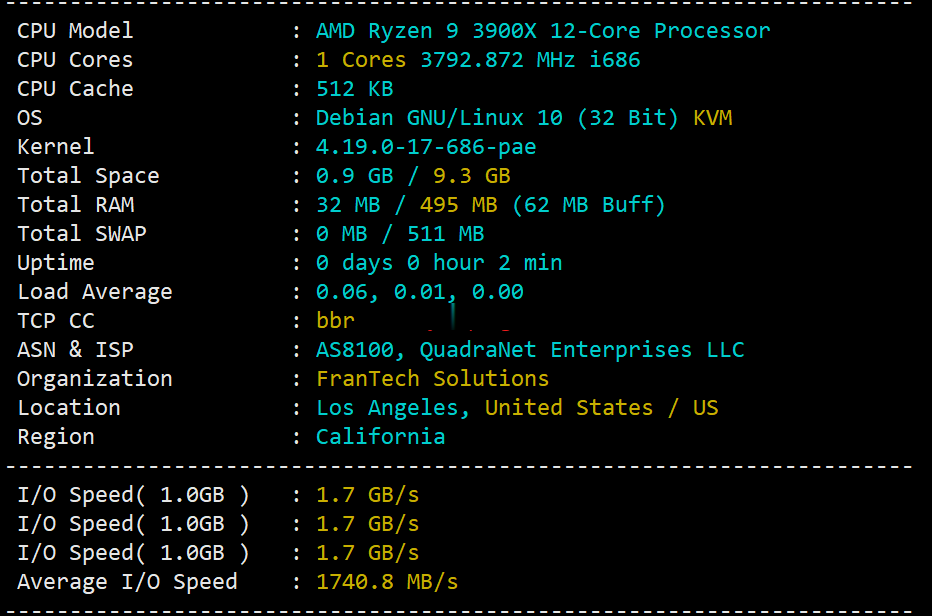
PacificRack 下架旧款方案 续费涨价 谨慎自动续费
前几天看到网友反馈到PacificRack商家关于处理问题的工单速度慢,于是也有后台提交个工单问问,没有得到答复导致工单自动停止,不清楚商家最近在调整什么。而且看到有网友反馈到,PacificRack 商家的之前年付低价套餐全部下架,而且如果到期续费的话账单中的产品价格会涨价不少。所以,如果我们有需要续费产品的话,谨慎选择。1、特价产品下架我们看到他们的所有原来发布的特价方案均已下架。如果我们已有...
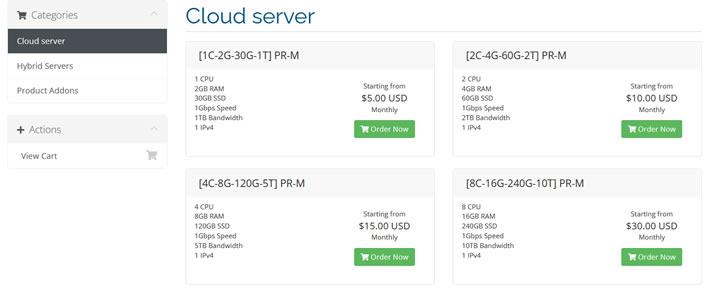
-
金士顿4g内存条价格4G的金士顿内存条多少钱一根?帕萨特和迈腾哪个好迈腾和帕萨特对比,哪个更好?小说软件哪个好用免费现在看小说用什么软件好?手动挡和自动挡哪个好自动挡和手动挡哪个好?电视直播软件哪个好目前最好的电视直播软件是什么?手机杀毒软件哪个好什么手机杀毒软件最好用?车险哪个好人保和平安车险哪个好百度空间登录怎么登录百度空间dns服务器设置DNS服务器怎么设置??上海dns服务器地址上海浦东新区dns是多少